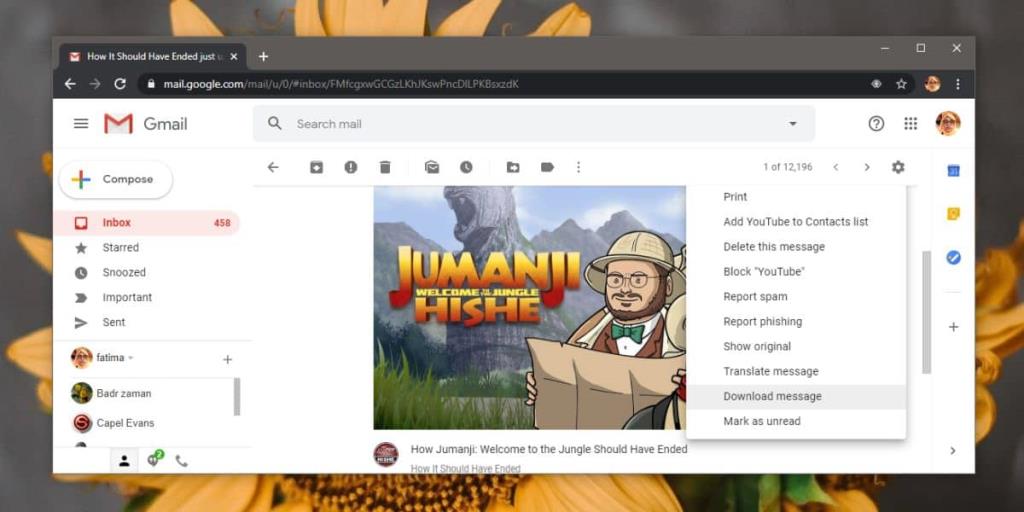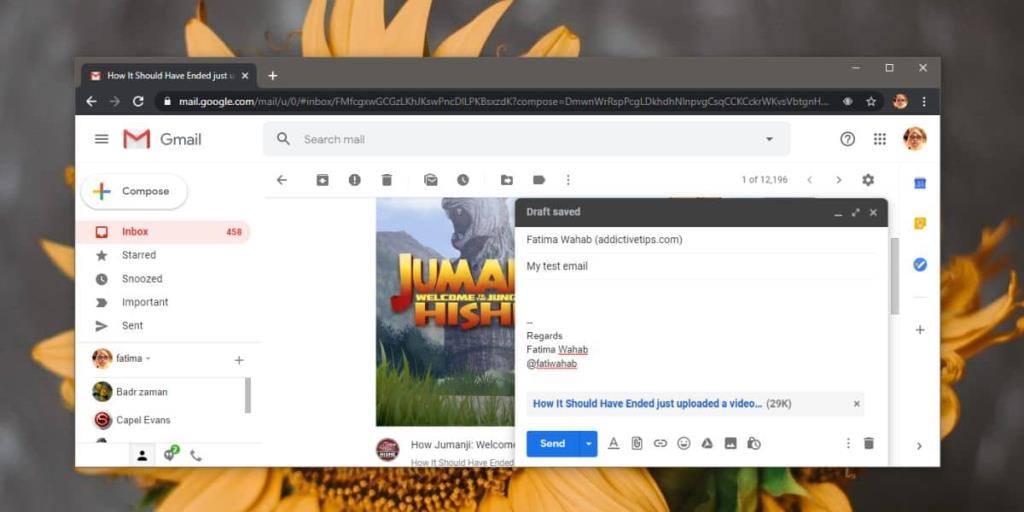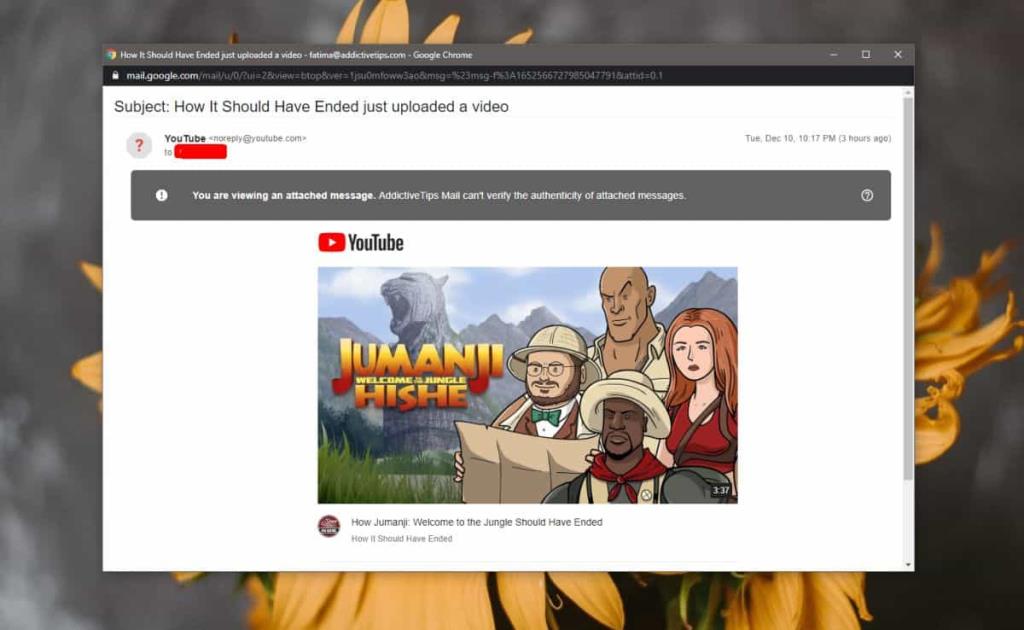Gmail meluncurkan fitur baru untuk pengguna G Suite; yang kemampuan untuk mengirim beberapa email sebagai lampiran dalam email . Fitur baru ini tidak akan diluncurkan ke pengguna Gmail biasa, tetapi fitur baru ini sebenarnya hanyalah cara yang lebih baik dan lebih nyaman untuk mengirim banyak email sebagai lampiran. Pengguna telah lama dapat melakukan ini, terlepas dari apakah mereka pengguna G Suite atau pengguna Gmail. Jika Anda ingin mengirim email sebagai lampiran di Gmail, inilah yang perlu Anda lakukan.
Kirim email sebagai lampiran di Gmail
Untuk melampirkan email di email lain, Anda harus mengunduhnya terlebih dahulu. Ini adalah sesuatu yang dapat Anda lakukan dengan mudah dari dalam Gmail. Buka email yang ingin Anda lampirkan. Klik tombol opsi lainnya (tiga titik), dan dari menu, pilih 'Unduh pesan'.
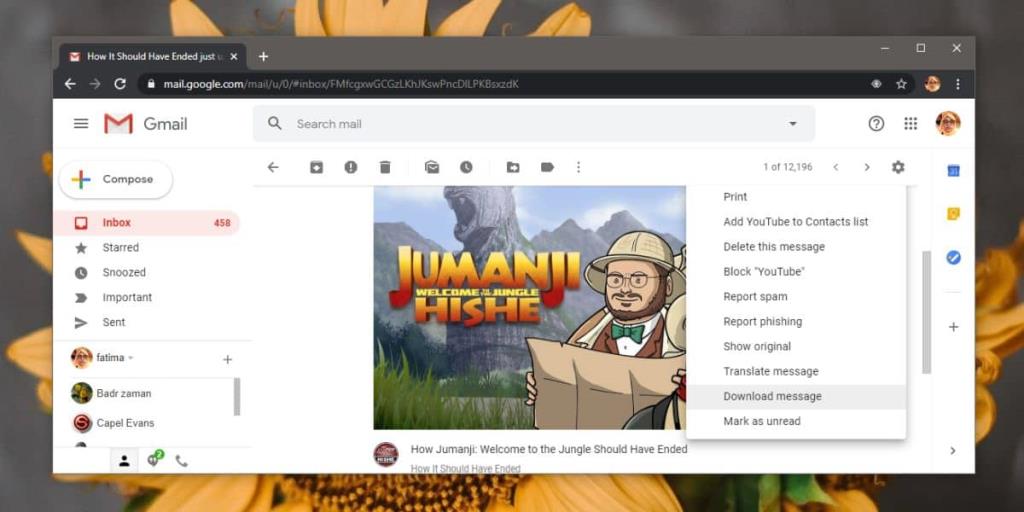
Sebuah file akan diunduh ke drive lokal Anda dengan nama yang sama dengan subjek email dan ekstensi file EML. Ini akan mencakup semua yang ada di email, termasuk semua lampiran. Jika Anda ingin mempratinjaunya sebelum mengirimnya, Anda dapat membukanya di Mail di Windows 10, dan aplikasi Mail di macOS, atau klien email desktop lainnya yang Anda miliki.
Unduh semua email yang ingin Anda lampirkan ke pesan Anda. Buka jendela pesan penulisan baru, klik ikon lampiran, dan pilih file EML seperti yang Anda lakukan pada file lain dari disk lokal Anda. Klik Kirim setelah Anda membuat pesan, atau jadwalkan kapan Anda ingin mengirim email .
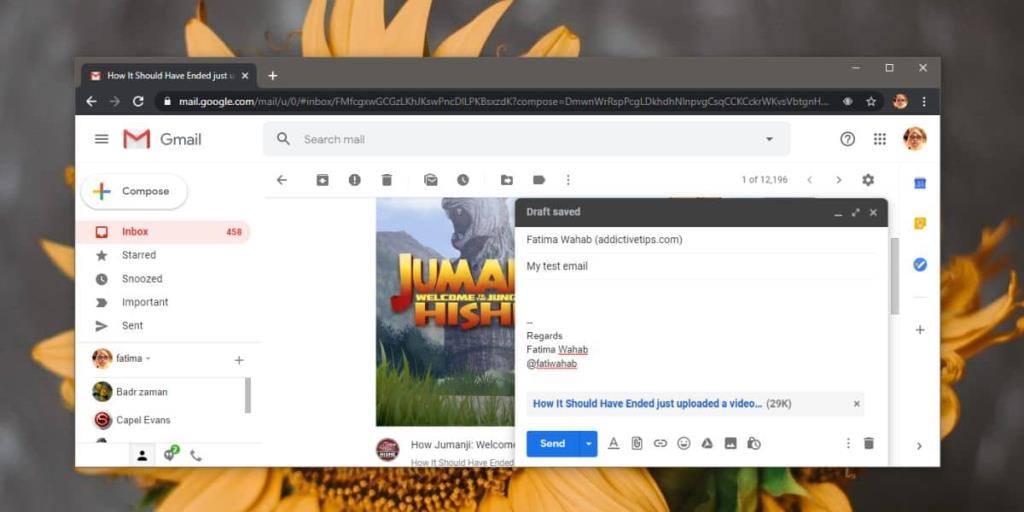
Saat penerima Anda menerima pesan, gambar di dalamnya mungkin diblokir sebagai tindakan pengamanan, tetapi membuka blokirnya semudah mengklik opsi untuk melakukannya. Pesan akan terlihat persis seperti saat tiba di kotak masuk, stempel waktu, dan semuanya.
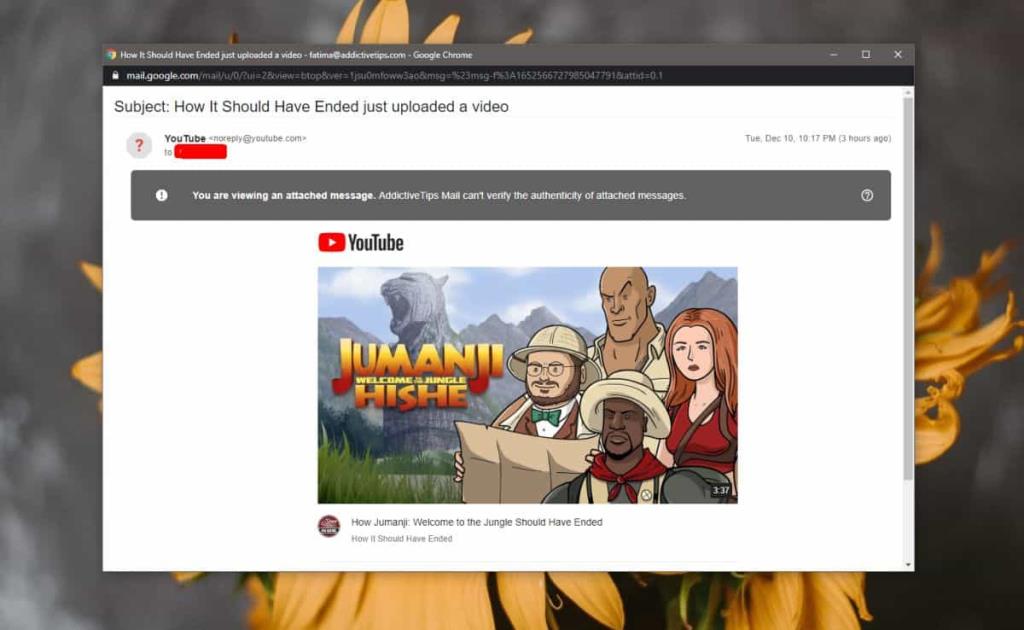
Fitur baru yang ditambahkan di G Suite membuat pengguna tidak perlu mendownload email terlebih dahulu. Ini memungkinkan mereka untuk memilih email yang ingin mereka lampirkan dan melampirkannya dari menu opsi lainnya. Fitur baru ini pada dasarnya adalah cara yang lebih nyaman untuk melampirkan email. Fungsionalitas telah ada selama berabad-abad. Mungkin saja fitur tersebut menginspirasi seseorang untuk mengembangkan ekstensi guna melakukan pekerjaan bagi pengguna Gmail biasa.
Anda harus tahu bahwa file EML yang Anda unduh dari Gmail juga dapat dilampirkan ke email yang dikirim dari layanan email lain dan bahkan dari klien email desktop. EML adalah format file email dan sebagian besar, jika tidak semua, aplikasi email mendukungnya.